Začnite uporabljati Webex Meetings za udeležence
 Povratne informacije?
Povratne informacije?Certaines fonctionnalités mentionnées dans cet article ne sont disponibles que dans les plans payants. Voici ce qui vient avec le forfait gratuit.
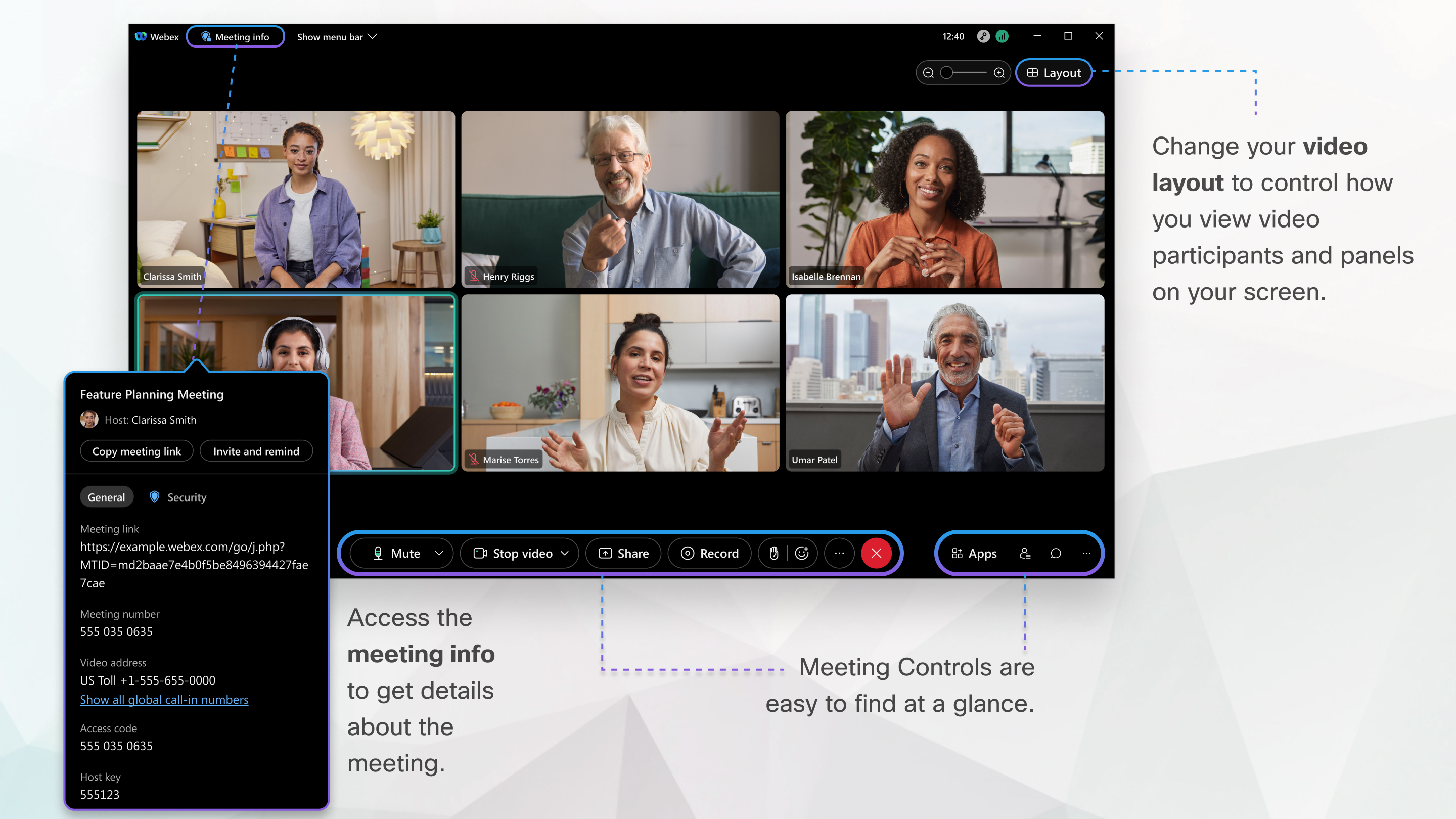
Pridružite se sestanku
Si quelqu'un vous invite à une réunion, vous recevez une invitation avec des instructions pour vous joindre à une invitation par e-mail. Cliquez sur le lien Rejoindre une réunion pour rejoindre la réunion.
Il peut vous être demandé de saisir un mot de passe de réunion. Vous pouvez trouver votre invitation par e-mail.
L’interface utilisateur Meetings est simple. Options de réunion au centre et participants et autres panneaux à droite.
Povezovanje zvoka
Dans la fenêtre d'aperçu, vous pouvez vous assurer que votre audio et vidéo sonne bien avant de rejoindre la réunion. Tout d'abord, choisissez les paramètres que vous utilisez pour l'audio dans la réunion.
-
Cliquez sur les options de connexion audio dans l'application Meetings.
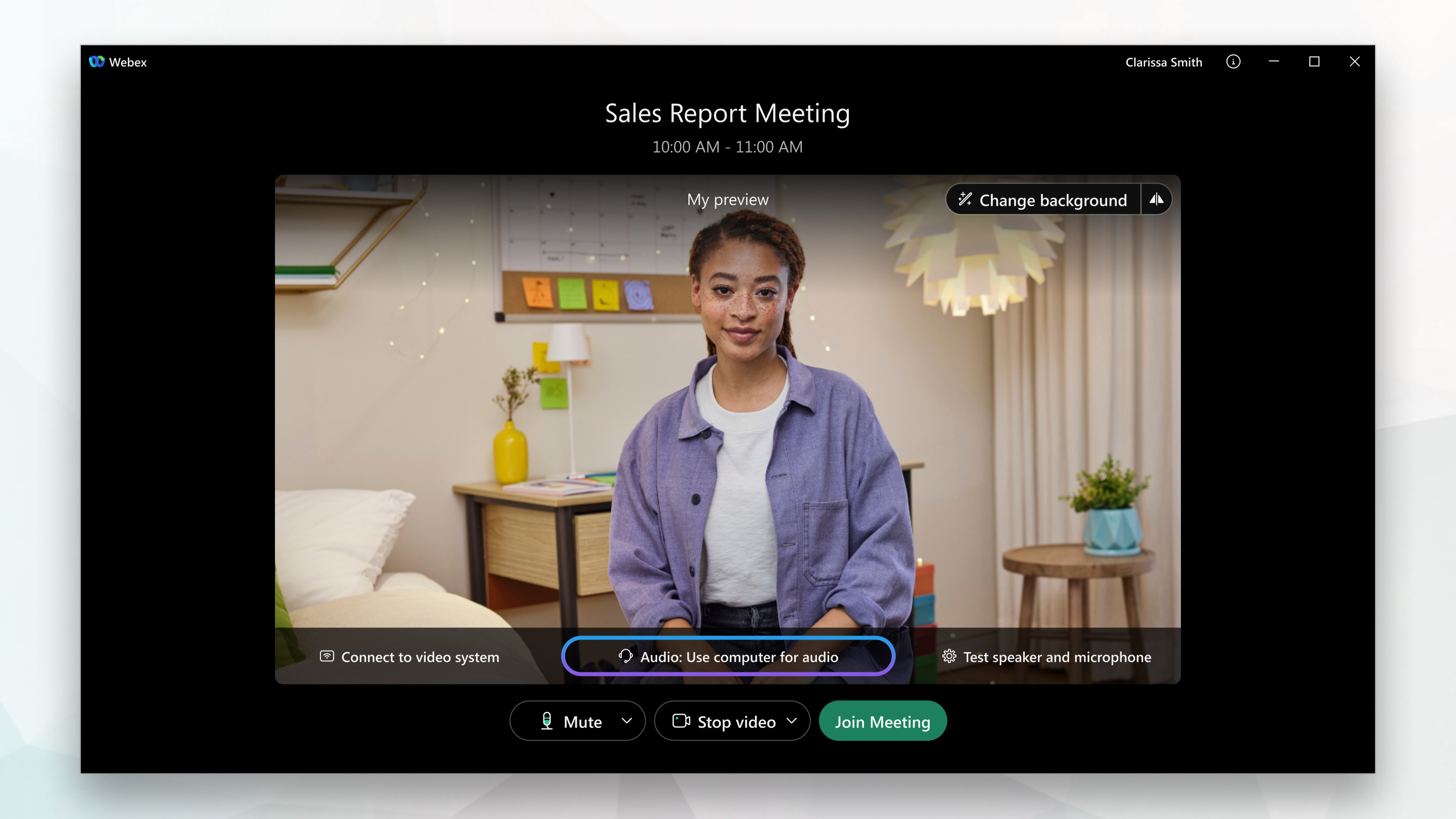
-
Choisissez la façon dont vous voulez entendre l'audio dans la réunion :

-
Utiliser l'audio de l'ordinateur—Utilisez votre ordinateur avec un casque ou des haut-parleurs. C'est le type de connexion audio par défaut.
Vous pouvez changer votre casque, haut-parleurs et microphone.
-
Appelez-moi—Saisissez ou sélectionnez le numéro de téléphone professionnel ou domestique que vous souhaitez appeler à la réunion.
-
Appel – Connectez-vous depuis votre téléphone au début de la réunion. Une liste des numéros de téléphone mondiaux est disponible après votre participation à la réunion.
-
Ne pas se connecter à l'audio—Vous n'entendrez aucun audio pendant la réunion via votre ordinateur ou votre téléphone. Utilisez cette option si vous êtes dans la salle de réunion mais que vous souhaitez utiliser votre ordinateur pour partager du contenu pendant la réunion.
-
-
Si vous souhaitez rejoindre la réunion avec votre audio muté, cliquez sur Mute
 .
.Vous verrez
 quand votre microphone sera coupé. Cliquez sur Démuter
quand votre microphone sera coupé. Cliquez sur Démuter  lorsque vous souhaitez prendre la parole lors de la réunion.
lorsque vous souhaitez prendre la parole lors de la réunion.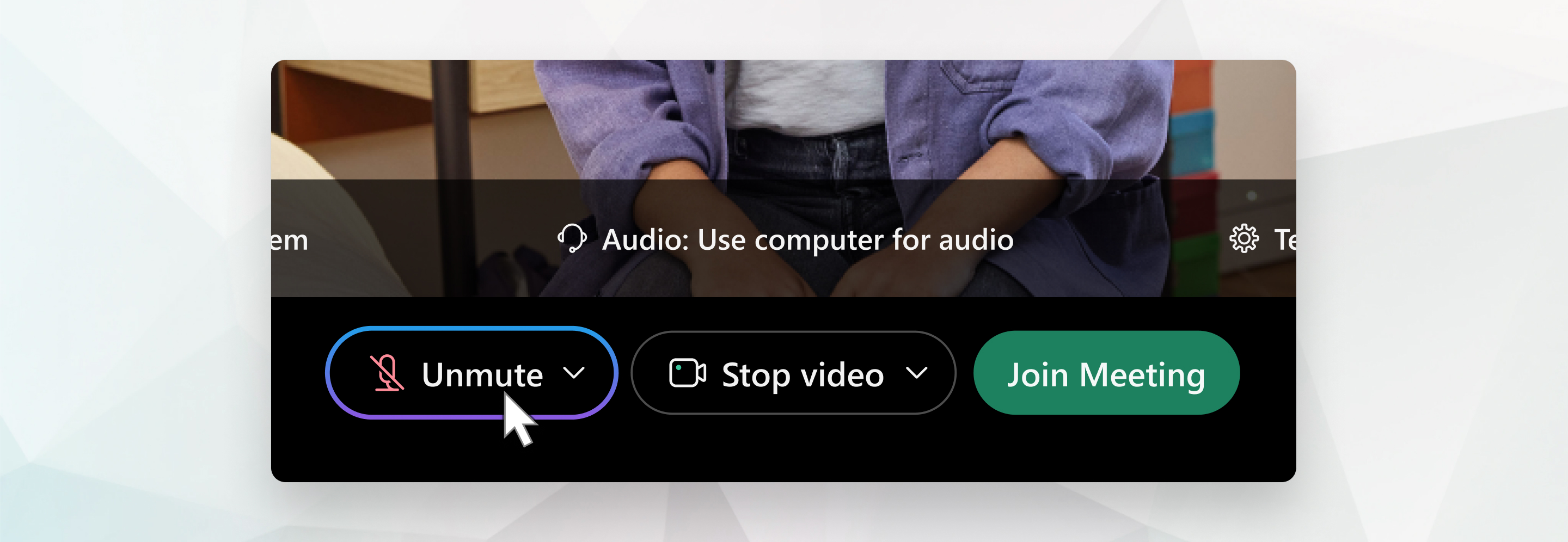
Dans certaines réunions, l'hôte peut ne pas permettre aux participants de se désarmer. Si la désactivation est empêchée, Désactivation
 est verrouillée jusqu'à ce que l'hôte vous permette de désactiver la désactivation.
est verrouillée jusqu'à ce que l'hôte vous permette de désactiver la désactivation.
Démarrez votre vidéo
Avant de rejoindre ou de commencer une réunion, vous pouvez choisir les paramètres que vous utilisez pour la vidéo dans la réunion.
-
Si vous souhaitez rejoindre la réunion avec votre vidéo désactivée, cliquez sur Arrêter la vidéo
 .
.Vous verrez
 quand votre vidéo sera éteinte. Cliquez sur Démarrer la vidéo
quand votre vidéo sera éteinte. Cliquez sur Démarrer la vidéo  lorsque vous souhaitez afficher votre vidéo.
lorsque vous souhaitez afficher votre vidéo.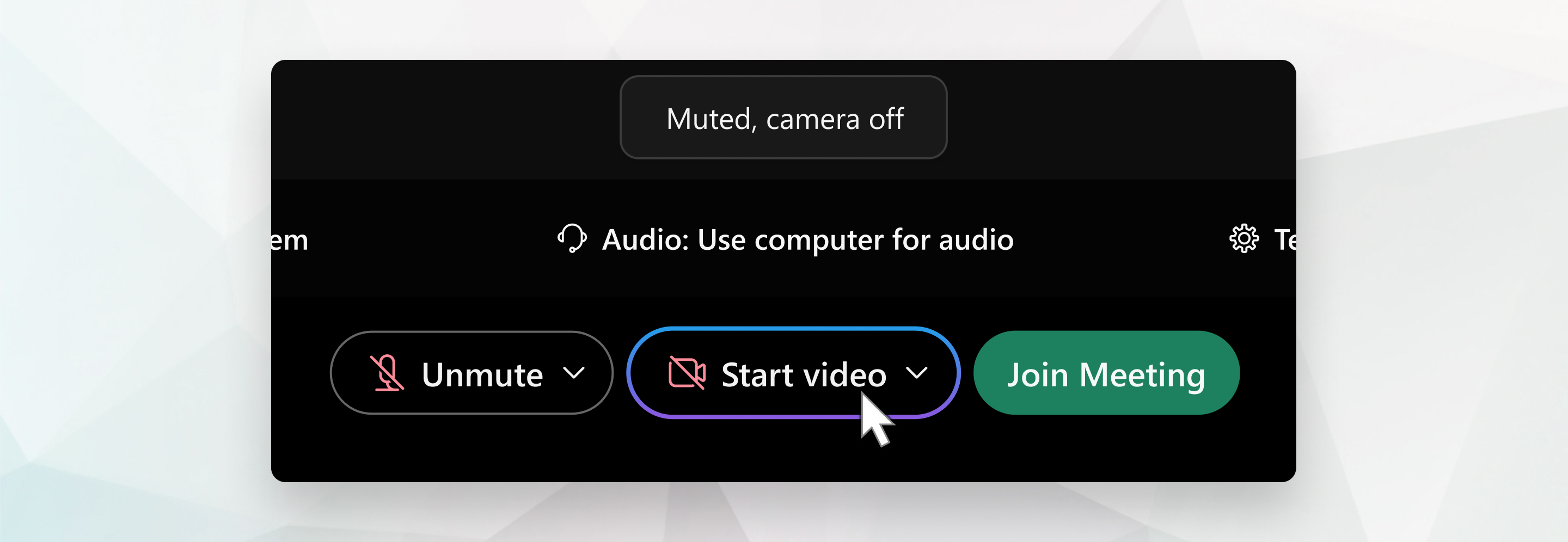
-
Sélectionner la caméra à utiliser.
-
Par défaut, votre vidéo d'auto-visualisation s'affiche en vue miroir. Vous pouvez désactiver la vue miroir si vous souhaitez vous voir dans votre vidéo de visualisation de vous-même de la même manière que les autres participants à la réunion.
Si vous êtes satisfait des paramètres audio et vidéo que vous avez choisis pour cette réunion, vous pouvez les enregistrer pour votre prochaine réunion.
-
Si vous souhaitez ajouter de la confidentialité ou limiter les distractions possibles de votre vidéo, vous pouvez utiliser un fond virtuel. Cliquez sur Changer d’arrière-plan, puis choisissez de flotter ou de remplacer votre arrière-plan.
Pour rejoindre la réunion depuis un appareil vidéo compatible, connectez-vous à un appareil.
Deljenje vsebine
Pour partager du contenu pendant une réunion, depuis le panneau de contrôle de réunion, sélectionnez Partager  .
.

Allez dans le menu Partager pour plus d’options de partage.
Caméras vidéo de haute qualité
Les administrateurs peuvent désormais autoriser leurs utilisateurs à utiliser des caméras virtuelles (en plus des caméras physiques) dans l'application de bureau Mac.
La plupart des caméras compatibles PC doivent fonctionner avec Meetings. Les caméras suivantes ont été testées pour la vidéo de haute qualité :
-
Cisco Precision HD
-
Caméra VT II Cisco
-
Caméra Cisco VT III
-
Logitech HD Pro Webcam C910
-
Logitech HD Webcam C920
-
Logitech QuickCam C905
-
Logitech QuickCam Orbit AF
-
Logitech QuickCam Pro 9000
-
Logitech QuickCam S7500
-
Microsoft LifeCam Cinema
-
Microsoft LifeCam HD
-
Microsoft LifeCam NX-6000
-
Microsoft LifeCam VX-1000
-
Microsoft LifeCam VX-3000
-
Microsoft LifeCam VX-6000
Caméras haute définition prises en charge par vidéo
Les caméras suivantes ont été testées pour la vidéo haute définition :
-
Logitech HD Webcam C310
-
Logitech HD Webcam C500
-
Logitech HD Webcam C510
-
Logitech HD Webcam C905/B905
-
Logitech HD Pro Webcam C910/B910
-
Logitech HD Webcam C920
-
Microsoft LifeCam HD-5000/HD-5001
-
Microsoft LifeCam HD-6000
-
Microsoft LifeCam Cinema
-
Microsoft LifeCam Studio
-
Cisco Precision HD
-
Cisco TelePresence SX10
-
Caméra Cisco VT III
-
Apple iSight HD


